使用适用于 Windows 10 的 DiskSavy 分析和优化您的磁盘空间
您花在Windows计算机上的时间越多,也需要更多的优化。我们经常没有时间来管理我们的磁盘空间、目录、文件等等。Disk Savvy是一款免费的产品,可帮助您立即完成所有需要的工作。
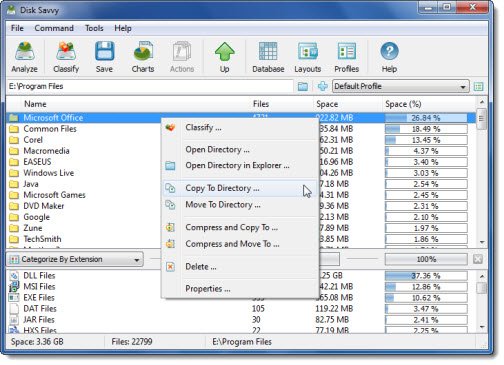
(Analyze)使用DiskSavy(DiskSavy)分析和优化您的磁盘空间
Disk Savvy有助于分析文件的类型和大小,这些文件在(, )您的硬盘上占用更多空间,并且还允许对其进行管理。除了分析磁盘空间外,您还可以移动和删除文件,并将任何不同类型的文件分组,创建目录。
DiskSavvy使用户能够执行许多文件管理操作,例如文件复制、移动和删除。此外,DiskSavvy允许在当前目录或当前选定文件或目录所在的目录中执行程序、打开文件和启动Windows Explorer应用程序。(Windows Explorer)
但是, Disk Savvy(Disk Savvy)的免费版本不允许您同时分析超过 100000 个文件。
您可以从其主页(Home Page)下载此免费软件。
这些 免费的磁盘空间分析器软件(free Disk Space Analyzer software)您可能也会感兴趣!Windows中的磁盘占用工具将让您执行与磁盘空间(Disk Space)使用有关的多项任务。您可以使用它来拍摄快照、摘要、分析磁盘使用情况、匿名化、使用磁盘增长研究比较随时间的增长情况等等。
Related posts
Windows 10升级后,Remove先前Windows安装
Remove不需要的Windows程序,应用程序,文件夹,功能
如何在Windows 10查看Program and App Sizes
使用免费Filelight app获取您的disk usage统计信息Windows 10
Full Temp folder Windows 10中触发Low Disk Space error
Delete Temporary Files在Windows 10中使用Disk Cleanup Tool
如何在Windows 10启用和设置Disk Quota
删除Delivery Optimization Files and reclaim丢失的磁盘空间
Set Hard Disk Timeout在Windows 10中使用PowerCFG command线
如何在 Windows 10 中格式化磁盘或驱动器
免费Disk Space Analyzer software Windows 10
Xinorbis是一个免费的Hard Disk,Folder and Storage Analyzer,用于Windows 10
如何在Windows 10中添加或删除Drive Properties中的Quota tab
检查 Windows 8/10 中的磁盘和系统文件
当Disk Space低时,如何关闭Windows Search Indexing
如何在 Windows 10 中使用磁盘清理
Windows 10中的Junk Files:您能安全删除什么?
6免费Disk Partition Software用于Windows 10
USB Disk Ejector让您在Windows 10中快速删除USB设备
如何在Windows 11上使用Cleanup Recommendations
